- Статьи о монтаже
- • 8 лучших приложений для редактирования видео
- • 10 Лучших приложений для замены лиц
- • 5 лучших онлайн инструментов для улучшения видео
- • 9 лучших программ для извлечения аудио из видео
- • Лучшие онлайн-инструменты для изменения голоса
- • 10 лучших программ для записи звука
- • Самые полезные трюки для редактирования YouTube видео
- • 10 лучших приложений для создания Instagram Reels
- • Топ 10 Программ для обрезки длинных видео
- Лучший видеоредактор для всех
Как перенести видео с видеокамеры на компьютер с помощью USB/Fireware
Видеокамера запечатлевает не только видеозаписи, но и волнующие моменты и воспоминания, которые дороги нам всю жизнь.
Время обновления: 13 Nov 2023 г.
Видеокамера запечатлевает не только видеозаписи, но и волнующие моменты и воспоминания, которыми дорожит на всю жизнь. Для того чтобы максимально использовать ваше видео, оно должно быть перенесено на компьютер. Самый простой способ передачи видео на ПК-это использовать USB-кабель или Firewire. После этого с помощью правильного программного обеспечения для редактирования видео вы можете редактировать свои видео на компьютере, как профессионал, или просто смотреть их по телевизору с семьей и друзьями.
- Как перенести видео с видеокамеры на компьютер
- Лучшее Программное Обеспечение Для Редактирования Видео
Как перенести видео с видеокамеры на компьютер
1. Подключите видеокамеру к компьютеру
Что вам нужно для подключения видеокамеры к компьютеру:
- Кабель USB или кабель Firewire (кабель IEEE 1394)
- Поставляемый адоптер переменного тока
Как подключить видеокамеру к компьютеру:
Шаг 1: Подключите адаптер переменного тока к разъему in-jack видеокамеры и настенной розетке (настенной розетке) и включите видеокамеру.
Шаг 2: Подключите разъем USB/Firewire видеокамеры к компьютеру с помощью прилагаемого кабеля USB/Firewire.
Шаг 3: Теперь ваша видеокамера будет автоматически обнаружена и появится в виде жесткого диска на компьютере (обычно всплывающая подсказка в правом нижнем углу). Если ваша видеокамера не распознается компьютером, установите драйвер с помощью прилагаемого компакт-диска.

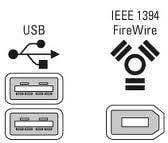
2. Передача видео с видеокамеры на компьютер
После подключения видеокамеры к компьютеру вы можете легко передавать видео с видеокамеры на компьютер, точно так же, как копируете файлы с одного диска на другой. Вы также можете установить и запустить прилагаемое программное обеспечение, такое как Picture Motion Browser для видеокамеры Sony и PixelaMixer для видеокамеры Canon, чтобы импортировать и редактировать видео с видеокамеры
Передача видео с видеокамеры с помощью Card Reader:
Если вы настроили видеокамеру на запись видео во флэш-память такую как Memory Stick или SD-карта, вам понадобится кард-ридер для передачи видео с флэш-памяти на компьютер. Есть много марок картридеров, которые совместимы как с Memory Stick, так и с SD-картой, и обычно имеют USB-разъем, так что вы можете легко передавать записанное видео на компьютер, например, работать с локальными дисковыми файлами после подключения USB-разъема к USB-порту вашего компьютера.
Советы по передаче видео с видеокамеры
- Передача видео с видеокамеры на компьютер может занять много места на жестком диске. Если у вас есть внешний флэш-накопитель или удобно записывать видео с видеокамеры на DVD, вы можете передавать видео на внешние устройства, чтобы сэкономить место на жестком диске.
- Он будет использовать много системных ресурсов при передаче вашего видео с видеокамеры. Поэтому вам лучше закрыть другие запущенные программы, прежде чем переносить видео на свой компьютер.
- Обратитесь к руководству производителя вашей видеокамеры, чтобы узнать, какой тип подключения вам понадобится для передачи видео с видеокамеры.
- DVD-видеокамера может напрямую записывать видео на DVD-диск для воспроизведения с Blu-ray-плеером или обычным DVD-плеером. Чтобы перенести записанные DVD-видео с видеокамеры на компьютер, Wondershare Video Converter может помочь вам конвертировать видео видеокамеры с DVD-диска.
Лучший Видеоредактор для видеокамер
Видеоформаты, записываемые видеокамерой, сильно различаются в зависимости от различных производителей, таких как Sony, Canon, Panasonic. Видео SD definition обычно имеют расширение файла AVI, MOV, MPG, MP4, MOD и т. Д., В то время как видео HD definition TOD, MTS, M2TS и так далее. Множество программ для редактирования видео на рынке могут помочь редактировать передаваемые видеокамеры видео на компьютере, от профессиональных, таких как Sony Vegas и Adobe Premiere до базовых, таких как Wondershare Filmora.
Как правило, вы не можете превратить SD - видео в HD-видео. Но вы можете конвертировать HD-видео в SD-видео для совместимости с небольшими размерами и портативными устройствами в этих программах редактирования или с помощью video converter. Рекомендуется конвертировать видео в формат MP4 для публикации в Интернете, например на YouTube и Facebook.
Кроме того, вы можете редактировать свое видео с помощью Wondershare Filmora если ваш видеоформат находится списке поддерживаемых.

Простой в использовании и мощный видеоредактор для всех создателей видео. Создавать творческие видео так просто! Подробнее >>
Скачать Бесплатно Скачать Бесплатно



